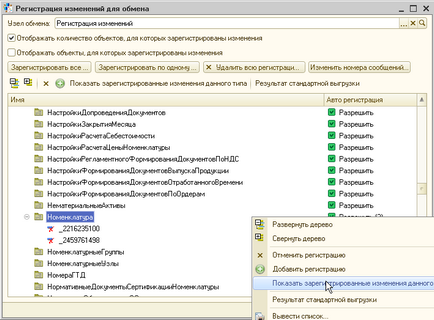У статті будуть висвітлені інструменти, якими я користуюся при вирішенні певного кола завдань, а так само їх розвиток на цьому ресурсі.
перелік завдань
Видалення помічених об'єктів
Як відомо, в процесі експлуатації бази даних все ми робимо помилки, тому непотрібні елементи позначаються на видалення. Для їх видалення з бази даних необхідно виконати процедуру видалення позначених об'єктів. Процедура викликається з головного меню (звичайна програма) операції-> Видалення помічених об'єктів вимагає монопольного доступу до бази даних, до того ж якщо регламентне обслуговування бази даних знаходиться в занедбаному стані кількість помічених об'єктів може бути досить великим і процедура контролю всіх помічених об'єктів може зайняти купу часу або навіть викликати помилку в процесі виконання.
Для вирішення даного завдання існує чудова обробка з диска ІТС УдаленіеПомеченнихОб'ектов.epf. яка дозволяє здійснювати всі операції в немонопольних режимі, вибірково по об'єктах. Так само в ній можна встановити відбір по об'єктах метаданих і зняти / встановити прапорці.
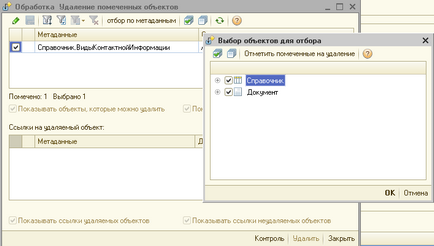
Рис.1. Обробка Видалення помічених об'єктів
Важливо! Ще однією хитрістю даної обробки є можливість знайти позначений об'єкт по посиланню і вибрати тільки його. Про що мова? Наприклад, ви позначили на видалення номенклатуру, разом з нею послід підлеглі їй одиниці виміру "шт". Відкривши цю обробку ви, можливо побачите, що існує безліч одиниць вимірювання, яка називається "шт", помічених на видалення, який же елемент саме ваш? Вам допоможе пошук за значенням. Для цього:
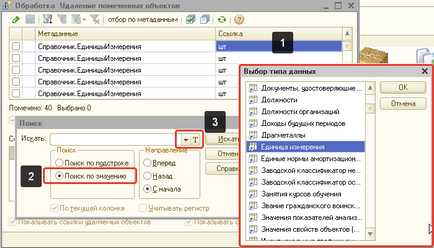
Рис.2. Пошук довільній посилання серед помічених на видалення
Перенумерація довідників, документів
У роботі з "бойової" базою даних мені доводилося всього лише один раз виконувати перенумерацию частини довідника номенклатура і для цього була написана окрема обробка однієї кнопки. Документи доводилося перенумеровувати частіше: при чому суть перенумерации була не в зміні номера документа як такого, а в зміні кількості лідируючих нулів в номері, тобто я приводив номера виду 00000001234 до виду 01234. Операція безболісна в типових, тому що на друк йдуть тільки значущі цифри.
Дану операцію перенумерации я робив за допомогою досить універсальної обробки з того ж диска ІТС УніверсальниеПодборІОбработкаОб'ектов.epf. Дана обробка дозволяє змінювати документи і довідники. На жаль Плани видів характеристик, плани видів розрахунку і плани рахунків вона змінювати не може.
Отже, як же привести номера документів виду 00000001234 до виду 01234. Все просто:
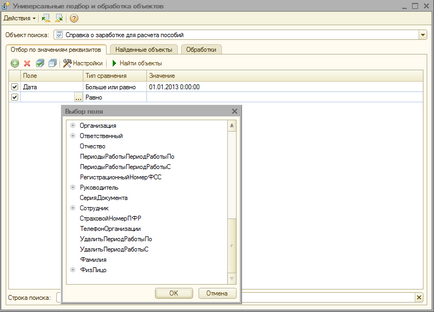
Рис.3. Універсальний підбір і обробка об'єктів. відбір
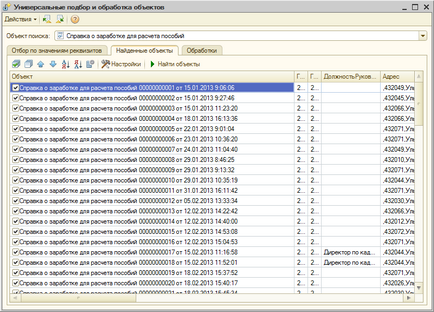
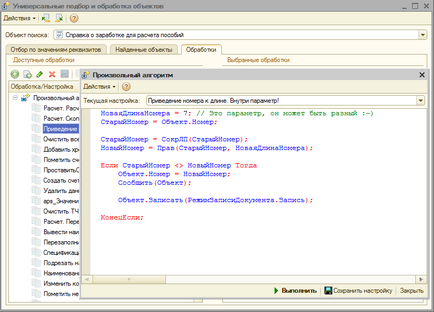
Рис.5. Універсальний підбір і обробка об'єктів. Обробка відібраних об'єктів
В результаті виконання буде змінено номери документів, при цьому документи будуть переписані БЕЗ перепроведення. Це дуже непогано, тому що не затрачуватиме час на проведення документів, руху документів не зміняться. Але, треба враховувати той факт, що наприклад, при записі документа ТабельУчетаРабочегоВремені видаляються записи в регістрі ГрафікіРаботиПоВідамВремені
Групове зміна реквізитів об'єктів
Це досить часте завдання і вона має безліч варіацій. Наприклад, необхідно позначити на видалення (або перемістити) все елементи номенклатури в певній групі, з видом номенклатури Матеріали. Для вирішення даного завдання досить скористатися обробкою, яка є у всіх типових конфігураціях - це ГрупповаяОбработкаСправочніковІДокументов (в повному інтерфейсі, в головному меню Сервіс -> Групова обробка довідників і документів). Як видно з назви - ця штука вміє обробляти тільки довідники і документи, до чого обробляються тільки елементи довідників, групи (реквізит ЕтоГруппа = Істина) не обробляються. Крім самих елементів довідників або документів можна так само обробити їх табличні частини. Як це зробити:
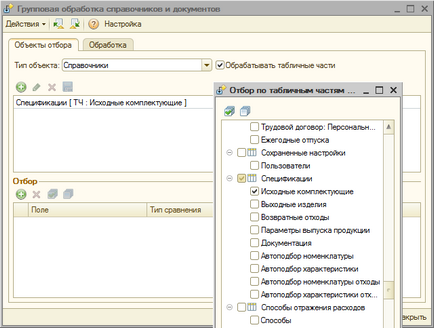
Рис 6. Групова обробка довідників і документів. об'єкти відбору
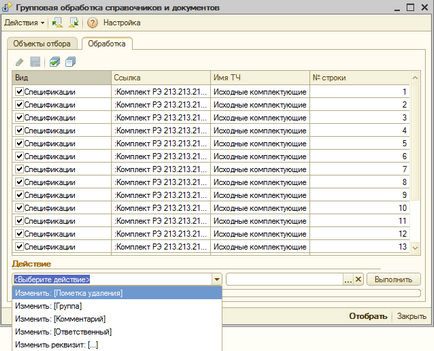
Мал. 7. Групова обробка довідників і документів. виконати дію
Так само хочу відзначити ось цю публікацію ГОСіД - Універсал - це та ж групова обробка довідників і документів, але допрацьована і її можна використовувати в будь-якої конфігурації.
Але іноді завдання стоїть більш витончено: наприклад, необхідно створити одиницю виміру для елементів довідника номенклатура після некоректної завантаження. Тут вже групова обробка довідників і документів безсила, нам допоможе УніверсальниеПодборІОбработкаОб'ектов. Послідовність буде така:
- Відкриваємо обробку УніверсальниеПодборІОбработкаОб'ектов.epf
- В поле об'єкт пошуку вибираємо довідник Номенклатура
- На вкладці відбір за значеннями реквізитів вказуємо за якими критеріями необхідно відібрати елементи довідника. Зверніть увагу, що якщо не встановити відбір з реквізиту ЕтоГруппа. то у вибірку так само потраплять і групи, чого нам не потрібно
- Тиснемо кнопку Знайти об'єкти.
- Переходимо на вкладку Обробки. У дереві Обробка / Налаштування додаємо новий елемент в розділі Довільний алгоритм і пишемо код
- Тиснемо кнопку Виконати
Частковий і повне перенесення даних між однотипними конфігураціями
Завдання зазвичай коштує така: загубилася якісь дані з певних таблиць, яка є в резервної копії, необхідно перенести документи з рухами, частина довідників.
Для цього найкраще підходить обробка ВигрузкаЗагрузкаДаннихXML82.epf з диска ІТС. Існує версія для платформи 8.1, 8.0. Існує кілька перероблена версія обробки Дуже проста у використанні обробка обміну між ідентичними конфігураціями. чим вона краща / гірше типовий я не можу сказати, тому що функціонал мене цілком влаштовує, а інтерфейс інтуїтивно зрозумілий.
Як перенести певні документи:
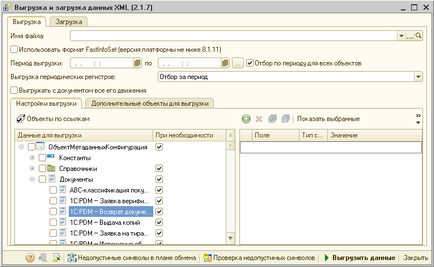
Мал. 8. ВигрузкаЗагрузкаДаннихXML
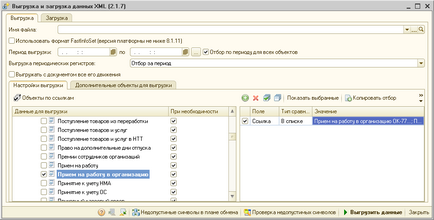
Мал. 9. ВигрузкаЗагрузкаДаннихXML. установка відбору
Перенесення великого довідника по частинах
Ця тема наштовхнула мене на думку про те як можна перенести довідник по частинах. Ось приклад того як можна перенести довідник Сховище додаткової інформації декількома частинами:
- Відкриваємо обробку ВигрузкаЗагрузкаДаннихXML82.epf
- У дереві Дані для вивантаження з Німа все галки (рис.7)
- Йдемо на вкладку Додаткові об'єкти для вивантаження. тиснемо кнопку "Додати об'єкти для вивантаження." (рис.8)
- тиснемо кнопку Вибрати з запиту. Пишемо запит типу:
- В місце цифр 1 і 1000 пишемо ті номери елементів довідника по-порядку, які хочемо вивантажити
- Тиснемо Виконати. ОК. ОК. Сформується список посилань
- вивантажуємо
- Завантажуємо файл, в базу-приймач
- Повертаємося до пункту 5 поки не вивантажимо всі елементи
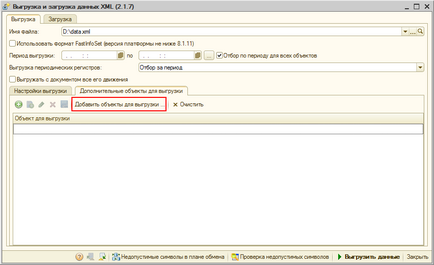
Рис.10. ВигрузкаЗагрузкаДаннихXML. Додавання об'єктів, відібраних за довільним алгоритмом
Завантаження даних з інших джерел
На етапі введення в експлуатацію будь-якої конфігурації 1С або при початку роботи з будь-якої підсистемою в уже працює базою нерідко постає завдання введення початкових залишків. Як правило, в таких випадках облік вже ведеться в електронному вигляді, в будь-якій іншій системі, іноді просто в excel. Таким чином, завдання зводиться до обчислення залишків (якщо вводимо залишки) і завантаженні залишків, довідників.
Звичайно ж можна вирішувати кожну таку задачу окремо, створюючи вузькоспеціалізовану обробку завантаження даних, яка вміє робити тільки ЦЕ і після успішного завантаження її можна видаляти, але я в разі
Краще використовувати обробку з ІТС ЗагрузкаДаннихІзТаблічногодокумента. Я використовую ось цю розробку //tf21.ru/public/21890/. тому вона дозволяє так само вантажити інформацію в руху документа - це стає особливо важливим, коли необхідно завантажити дані в документ Коригування записів регістрів або в документ Операція (бухгалтерський і податковий облік)
Приклад, як їй користуватися і в яких випадках вона дуже актуальна - буде, але трохи пізніше
Визначити які дані змінюються при виконанні певних дій
Не рідко в процесі налагодження алгоритмів або коли нам доводиться просто розбиратися як працює чужа програма, або ж при налагодженні завантаження даних за допомогою конвертації даних або з інших джерел виникає необхідність визначити, а які ж дані (документи, довідники, регістри) з'явилися в базі даних в результаті завантаження. Для вирішення цього завдання можна скористатися журналом реєстрації і переглядати його штатними засобами (що не дуже зручно), можна цей же журнал завантажити в спеціалізовану базу (наприклад, ця публікація: Конфігурація: Журнал реєстрації (кероване додаток). Є і інші). А можна скористатися Планами обміну. якщо такі присутні в конфігурації і обробкою з того ж диска ІТС Реєстрація змін для обміну (зараз вона є у всіх типових).
Отже, як же цим всім користуватися:
- У списку планів обміну вибираємо найбільш повний. У типових він так і називається "Повний". Плани обміну можна відкрити через пункт меню операції-> Плани обміну або Все дії-> Плани обміну.
- Додаємо новий вузол в цьому плані обміну. Тепер при записі об'єктів в базу даних вони будуть зареєстровані в цьому вузлі
- Далі виконуємо нашу обробку / завантаження даних
- Після цього відкриваємо обробку Реєстрація змін для обміну. вибираємо в ній недавно створений вузол плану обміну. Буде побудовано дерево зареєстрований змін
- Далі цю реєстрацію можна розшифрувати - правою кнопкою миші по об'єкту метаданих Показати зареєстровані зміни даного типу
Увага! до тих пір поки ви не видалите фізично створений план обміну всі зміни в базі даних будуть продовжувати реєструватися в ньому. Тому я НЕ рекомендую проводити дану операцію в продакшн базах.
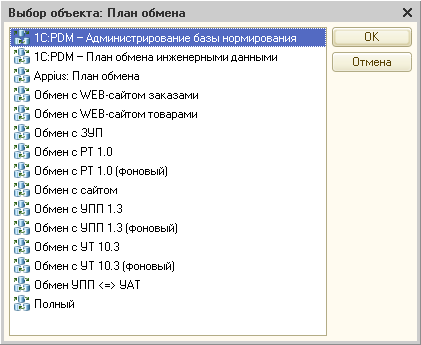
Мал. 11. Вибір плану обміну
Мал. 12. Додавання нового вузла